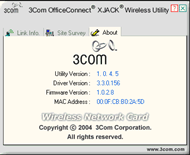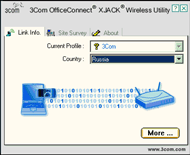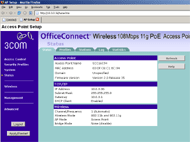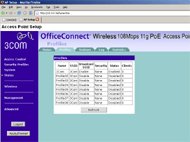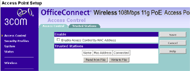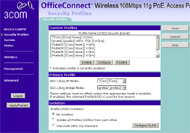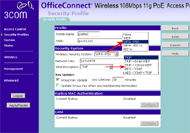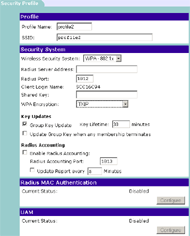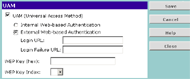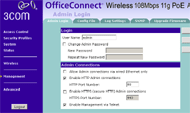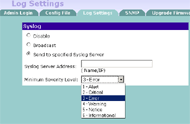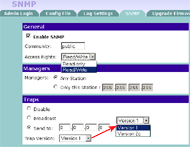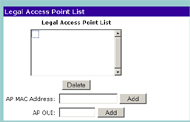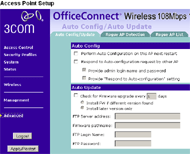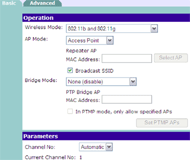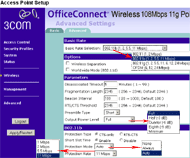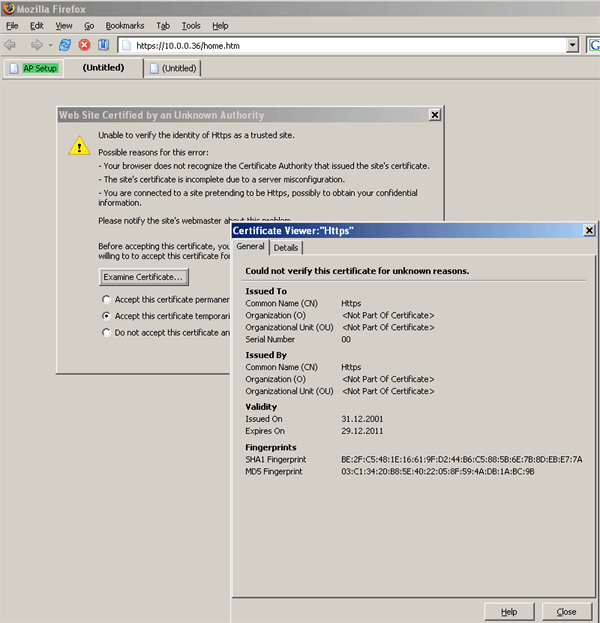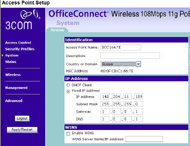В этой статье рассматривается оборудование от компании 3Com серии OfficeConnect:
- Точка доступа OfficeConnect Wireless 108Mbps 11g PoE;
- Cardbus карта OfficeConnect Wireless 108Mbps 11g XJACK
OfficeConnect Wireless 108Mbps 11g XJACK
На внешнем виде карты стоит остановится поподробнее. Дело в том, что правая часть конструкции, в виде ручки чемодана, является антенной. Эта антенна может быть убрана внутрь корпуса карты, после чего беспроводная карта полностью помещается внутрь cardbus-разъема ноутбука (выступает буквально на пару миллиметров). Другими словами, случайно задеть и отломать антенну, пока она находится в сложенном состоянии нельзя. И это огромный плюс данной конструкции.
Кстати говоря, XJACK — это как раз название патентованной технологии 3Com, которая описывает подобную конструкцию антенны.
К сожалению, для работы в беспроводной сети антенну придется вытащить (что бы она выступала из корпуса). А в этом состоянии конструкция чуть более хрупкая, чем традиционные карты. Т.е. при желании антенну можно случайно отломать, хотя конечно маловероятно, что кто-нибудь будет размахивать своим ноутбуком в открытом состоянии, задевая им различные предметы обстановки…
В центре антенны находится светодиод, медленно мигающий при наличии подключения к беспроводной сети и быстро — при передаче данных.
Комплектация.
В комплект поставки входят: беспроводная карта, печатная инструкция быстрой настройки (quick start guide) и компакт диск с драйверами и .pdf-версий инструкцией.
Спецификации
Поддерживаемые интерфейсы :
- Slot: Type II extended 32-bit PC Card slot (3.0-3.6V)
- Wireless: 802.11g/b Wi-Fi certified
Скорости передачи:
- 802.11g: 54, 48, 36, 24, 18, 12, 11, 9 & 6 Mbps
- 802.11b: 11, 5,5, 2, & 1 Mbps
Антенны:
- одна внешняя, с возможностью убирания оной внутрь корпуса карты, другие антенны подключить нельзя
Чувствительность приемника:
- 802.11g:
54 Mbps: -69 dBm
48 Mbps: -70 dBm
36 Mbps: -74 dBm
24 Mbps: -80 dBm
18 Mbps: -82 dBm
12 Mbps: -84 dBm
9 Mbps: -86 dBm
6 Mbps: -87 dBm - 802.11b:
11 Mbps: -86 dBm
5,5 Mbps: -88 dBm
2 Mbps: -91 dBm
1 Mbps: -93 dBm
Мощность передатчика:
- 802.11g: 17 dBm (6, 9, 12, 18, 24, 36 Mbps), 14 dBm (48, 54Mbps)
- 802.11b: 17 dBm
Поддерживаемые частоты: 2412 — 2484 МГц (каналы с 1-го по 14-й)
Драйверы:
- Windows 2000
- Windows XP
Безопасность:
- 64/128/256 бит WEP
- WPA with TKIP, 128/192/256-bit AES
- 802.1X with EAP-TTLS and PEAP authentication
Индикаторы: Link/Activity (одна штука)
Конфигурирование
О собственном интерфейсе 3Com можно сказать следующее: с одной стороны, он слишком интеллектуален (думает за пользователя), с другой — эта интеллектуальность несоклько мешает. На скриншотах можно наблюдать ситуацию, когда управление беспроводным адаптером отдано на откуп WZC (windows zero config utility). В этом случае 3Com-интерфейс не позволяет настраивать вообще ничего. Даже отредактировать (на будущее) нужный профиль. В интерфейсе можно просмотреть список доступных беспроводных сетей поблизости и все. Даже кнопка Connect не активна. Правда стоит отметить, что и подключение карты к беспроводной сети (по крайней мере в той, где отсутствовало шифрование) происходит самостоятельно (автоматически), причем вместе с этим в закладке Current Profile появляется новый профиль с названием, совпадающий с SSID-ом беспроводной сети… Но если человек, не отключая WCZ, захочет настроить профайл? Понятно, что отключив WZC, он все настроит, но до той галки отключения еще добраться надо… А в самой утилите переключения между собственным интерфейсом настроек и WZC нет, это минус.
(добавление от 15.04.2004). На сайте компании появились новые драйвера (версии 2.x, карта же тестировалась на ветке 1.x. Вполне вероятно, что в них это проблема уже была исправлена.
OfficeConnect Wireless 108Mbps 11g PoE
Рассматриваемая точка доступа явно выступает из ряда SOHO решений рассматриваемых нами ранее. Она поддерживает до 64 беспроводных клиентов (большинство же обычных точек — держат около 30). В нее встроена поддержка PoE (Power over Ethernet), т.е. ее можно установить вдали от источников питания (к примеру, на потолке), а питание пойдет по той же витой паре, что используется для подсоединения точки доступа к проводной сети.
О возможностях работы в режиме моста и повторителя можно и не говорить — это стандартные функции большинства точек доступа, а вот на безопасности стоит остановится особо. Точка поддерживает WPA шифрование (как TKIP, так и AES), а так же стандарт 802.1x (с использованием внешнего radius-сервера), а так же проверку MAC-адресов так же через Radius.
Через Radius можно так же проверять и логины/пароли пользователей. Для этого используется так называемый UAM (Universal Access Method). Подобная функциональность пригодится при организации интернет-кафе или подобных заведений. При первой попытке беспроводного пользователя выйти в сеть (зайти на веб-сайт), его перебрасывает на страницу с предложением ввести логин/пароль. В случае аутентификации пользователя, больше никаких вопросов не задается, если же radius-сервер возвратит ошибку, пользователя перенаправит на другую страницу, где ему будет сообщено, что неавторизированный доступ запрещен.
Кроме всего этого, в точке присутствует еще несколько возможностей, связанных с безопасностью.
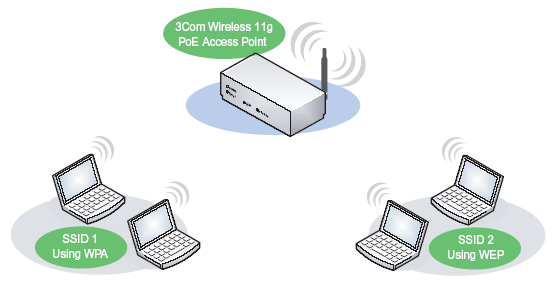
рис.1 Поддержка нескольких профилей безопасности.
Первое — это поддержка нескольких профилей настроек. К примеру (проиллюстрированном на рис.1), у нас в беспроводной сети есть несколько устаревших клиентов, не поддерживающих WPA-шифрование. Не проблема — задаем в точке отдельных профиль, указываем там WEP шифрование и даем SSID-у этого профиля название SSID2. В результате получаем, что одна точка доступа поддерживает две беспроводных сети (с разными SSID-ами), в одной из сетей используется WPA шифрование, в другой — WEP only. Разумеется, настройка профиля не ограничивается выбором только между режимами шифрования. Это хорошо видно на нижеприведенных скриншотах веб-интерфейса точки доступа.
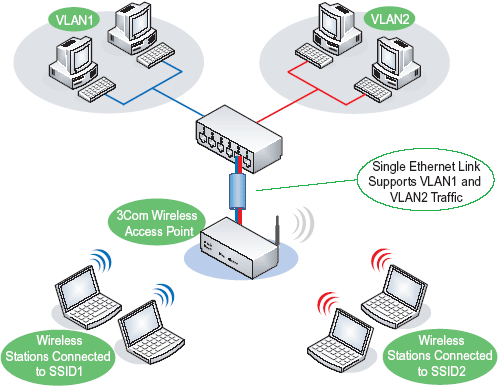
рис.2 Поддержка VLAN-ов (базируется на разделении клиентов по различным SSID-ам).
Вторая особенность — это заявленная поддержка VLAN-ов (802.1Q). Если в проводной сети у нас используются VLAN-ы, мы можем расширить их и на беспроводную сеть. Правда тут не совсем чистая поддержка виртуальных сетей — разделение на VLAN-ы в беспроводном сегменте базируется на подключении клиентов к разным беспроводным сетям (с разными SSID-ами). Это осуществляется заданием нескольких профилей на точке доступа, как было описано чуть выше.
Каждому профилю задается свой номер VLAN-а и клиент, подключившийся к нужному SSID-у (беспроводной сети) сможет общаться только с клиентами (как проводными, так и беспроводными) из того же VLAN-а. Маппинг VLAN--SSID осуществляется один-к-одному. Т.е. один SSID может быть ассоциирован только с одним VLAN-оам и наоборот.
VLAN-теги в пакетах, уходящих в проводную сеть восстанавливаются точкой доступа, поэтому проводные клиенты (и коммутаторы) работают с VLAN-ами вполне корректно.
Правда, есть существенное ограничение по количеству VLAN-ов. Точка доступа поддерживает задание не более четырех различных SSID-ов, соответственно, может работать не более чем с четырьмя VLAN-ами.
Еще из интересных особенностей устройства, стоит отметить возможность автоматического обновления встроенной прошивки точки доступа. Достаточно в конфигурации оной ввести адрес ftp сервера, на котором будет проверяться бинарные файлы прошивки — точка доступа сама скачает их и обновит свой firmware. Несмотря на возможные "вопросы из зала" из серии "а зачем это нужно?", данная функция очень облегчает жизнь людям, поддерживающим большие сети. Т.е. те, где находятся десятки различных устройств, в том числе и беспроводных — ведь для обновления прошивки на всех точек доступа в сети не потребуется заходить в веб-интерфейс каждой и выбирать пункт "обновить прошивку", достаточно лишь закачать оную на нужный ftp-сервер.
И последняя возможность, на которую стоит обратить внимание — это возможность обнаружения "чужих" беспроводных точек доступа в пределах досягаемости (Rogua AP Detection). Решение свой-чужой может приниматься на основе ACL-списка MAC адресов или же по критерию "считай чужаком всякую точку, у которой отключено шифрование". Эта так же довольно интересная возможность, особенно в связке с тем, что устройство по SNMP может сообщать о появлении таких чужаков в беспроводной сети на snmp-trap сервер.
Так же стоит отметить поддержку точкой доступа режима работы "Atheros Super G", что позволяет увеличить скорость работы беспроводной сети до двух раз (теоретически), тестирование этой технологии рассматривалось в этой статье.
К сожалению, с тестированием этого режима на 3Com OfficeConnect Wireless 108Mbps 11g PoE вышла накладка — в документации к точке доступа по поводу этого режима было сказано, что он есть. Но никакой информации и даже намеков на оную о том, как его включить не было. И уже после тестирования и написания материвала стало известно, как этот режим активировать. Об этом нам сообщило представительство компании 3Com.
Оказывается, в некоторых странах использование этого режима запрещено, поэтому по умолчанию он отключен. Для его включения в настройках точки доступа необходимо указать страну на закладке System Identfiication. Только после
этого Super G становятся доступными. Кстати, возможны оба режима работы Super G, как динамический так и статический.
Таким образом, с сожалением вынужден констатировать, что тестирование этого интересного режима осталось за рамками данного материала.
А теперь поближе взглянем на само устройство. Точка доступа собрана в металлическом корпусе с возможностью горизонтальной установки или крепления на стену. Устройство оснащено внешней съемной антенной (что является практически стандартом для устройств подобного класса).
На передней панели расположено четыре индикатора:
- Status — текущий статус устройства (загорается красным при проблемах)
- Power — индикатор питания
- LAN — активность проводного сегмента
- Wireless — активность беспроводного сегмента
На задней панели расположен антенный разъем, консольный порт (для управления устройством напрямую, через com-порт), кнопка Reset, Ethernet/PoE порт и разъем питания. Последний, в случае питание по PoE остается незадействованным.
Комплект поставки
В комплект входит точка доступа, блок питания к ней, книжка quick start guide и компакт диск с драйверами и pdf-версией полной документации (на английском).
Вид изнутри
Точка доступа основана на чипсете AR5002AP-G от компании Atheros. За беспроводную часть отвечает Radio-on-Chip решение AR2112. А за все остальное — микропроцессор AR2312.
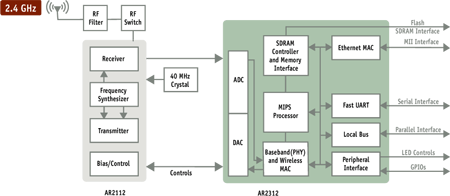
архитектура чипсета AR5002AP-G
AR2312 содержит в себе 32-битный MIPS микропроцессор класса R-4000, а так же поддерживает собственно расширение (от Atheros) стандарта беспроводной связи под названием Super AG. Последний позволяет получить теоретическую пропускную способность в 108 Mbps, компрессию передаваемых данных в реальном времени и динамическую оптимизацию передаваемого трафика. К сожалению, судя по документации к точки доступа, сконфигурировать эти возможности вручную не получится — все они применяются автоматически, без контроля со стороны пользователя.
На печатной плате точки доступа так же установлены 2 Mb flash- и 8 Mb оперативной памяти.
Сводная таблица спецификаций
| корпус | металлический, допускается горизонтальная установка, а так же подвес на стену | |||
| проводной сегмент | ||||
| LAN | количество портов | 1 | ||
| auto MDI/MDI-X | да | |||
| ручное блокирование интерфейсов | нет | |||
| возможность задания размера MTU вручную | нет | |||
| Беспроводной сегмент | ||||
| антенна | количество | 1 | ||
| тип | одна внешняя дипольная | |||
| возможность замены антенны/тип коннектора | есть/RP-SMA??? | |||
| принудительное задание номера рабочей антенны | ||||
| поддерживаемые стандарты и скорости | 802.11b | CCK (11 Mbps, 5.5 Mbps), DQPSK (2 Mbps) DBPSK (1 Mbps) | ||
| 802.11g | OFDM: 54, 48, 36, 18, 12, 11, 9, 6 Mbit/sec | |||
| Регион/Кол-во каналов | Большой выбор, для Европы — 13 (ETSI) | |||
| расширения протокола 802.11g | Atheros Super G | |||
| возможность ручного задания скорости | да | |||
| выходная мощность | усредненная | 18 dBm | ||
| 802.11b @11Mbit/s | ?? | |||
| 802.11g @54Mbit/s | ?? | |||
| чувствительность приемника | 802.11b @11Mbit/s | min. -85dBm | ||
| 802.11g @54Mbit/s | ?? | |||
| работа с другой AP | поддержка WDS (мост) | да, point-to-point, point-to-multipoint | ||
| поддержка WDS + AP | да | |||
| возможность работы в режиме клиента | да | |||
| wireless repeater (повторитель) | да | |||
| безопасность | блокировка широковещательного SSID | да | ||
| привязка к MAC адресам | да | |||
| WEP шифрование | 64/128/152bit | |||
| WPA шифрование | 802.11x, AES или TKIP | |||
| WPA-PSK (pre-shared key) | TKIP/AES | |||
| 802.1x | да, через RADIUS сервер | |||
| поддержка Radius | да, проверка логинов/паролей и валидности mac-адресов | |||
| основные возможности | ||||
| конфигурирование устройства и настройка клиентов | администрирование | WEB-интерфейс | да | |
| WEB-интерфейс через SSL | да | |||
| собственная утилита | да (только для нахождения AP в сети) | |||
| telnet | да | |||
| ssh | нет | |||
| COM-порт | да | |||
| SNMP | да | |||
| возможность сохранения и загрузки конфигурации | да | |||
| встроенный DHCP сервер | нет | |||
| поддержка UPnP | нет | |||
| логирование событий | да, системные события, подключающиеся/отключающиеся клиенты | |||
| способы хранения | внутри устройства | да | ||
| на внешнем Syslog сервере | да | |||
| отправка на email | нет | |||
| SNMP | поддержка SNMP Read | да | ||
| поддержка SNMP Write | да | |||
| поддержка SNMP Traps | да | |||
| питание | ||||
| тип БП | внешний, 24VDC, 300mA | |||
| поддержка 802.1af (PoE) | да | |||
| дополнительная информация | ||||
| версия прошивки | Version 2.0 Release 35 | |||
| поддержка Multiple SSID | ||||
| поддержка VLAN-ов (переброска тегированных vlan-пакетов между беспроводной и проводной сетью) | ||||
| возможность автообновления прошивки с внешних FTP-серверов | ||||
| возможность обнаружения чужих беспроводных станций | ||||
| размеры | 141 × 100 × 27 mm | |||
Обзор настроек точки доступа.
Устройством можно управлять как через веб-интерфейс (предварительно можно найти адрес точки доступа в локальной сети, запустим утилиту поиска, прилагаемую в наборе софта на компакт-диске, идущем в комплекте поставки), так и через telnet или консольный порт, разъем которого расположен на задней панели устройства.
Консольный интерфейс предоставляет нам богатый выбор настроек посредством консольных команд, каждая из которых описана в pdf-версии документации.

В случае управления через веб-инетерфейс, мы можем предварительно найти адрес точки доступа в локальной сети, воспользовавшись утилитой Access Point Manager. Несмотря на название, утилита может лишь найти все точки доступа (в локальном сегменте проводной сети).
Традиционно для 3Com, все пункты веб-интерфейса содержат кнопку help, которая вызывает отдельную страницу подробной помощи. Это очень удобно — в принципе, можно даже не отрывать документацию, большинство неизвестных пунктов настройки становятся понятными после ознакомления со встроенной в веб-интерфейс системой помощи.
Скриншоты веб-интерфейса:
Примечательно то, что в веб-интерфейсе можно активировать доступ к оному по SSL. Правда в этом случае на выдается какой то полупустой сертификат, но тем не менее, https-доступ замечательно работает и передаваемые данные шифруются. Странно другое — введя поддержку ssl, программисты 3com не добавили в точку доступа поддержку ssh… Telnet в наше время, мягко скажем, не популярен.
А вот таким образом включается поддержка режима Super G.
Тестирование производительности
В тестировании принимали участие точка доступа и беспроводная карта от 3Com. Так же в тестах (где использовались два беспроводных адаптера) принимала участие беспроводная карта Gigabyte GN-WPKG, которая была рассмотрена ранее.
Все тесты проводились с помощью NetIQ Chariot. Расстояние между точками не превышало пяти метров (между адаптером и точкой доступа — одна гипсокартонная стена).
Еще раз повторюсь — тестирование производилось с отключенным режимом Super G.
Тестирование проходит в 3 этапа:
- Тест LAN — WLAN — один адаптер
- Тест LAN — WLAN — два адаптера
- Тест WLAN — WLAN — два адаптера
Тест LAN — WLAN один адаптер — тест точки доступа: трафик передавался между компьютером с беспроводным сетевым адаптером и компьютером локального (LAN) сегмента. Скорость соединения выставлялась в режим Auto для 802.11b и 802.11g.
Сокращения:
- LAN — проводной сегмент
- WIRELESS — беспроводной сегмент
- fdx — генерация трафика в обоих направлениях
К скорости вопросов нет, она близка к максимуму для этого режима работы.
Результаты теста для 802.11g режима:
Для чистого 54 Mbps 802.11g (который и был выставлен) скорость нормальная (бывает на несколько мегабит больше, но в общем и целом — нормальная).
Тест LAN — WLAN 2 карточки — тест точки доступа.
Трафик передается между компьютером в LAN-сегменте и двумя беспроводными адаптерами (сначала оба адаптера передавали трафик в одну сторону, потом оба в другую, а потом оба в обе стороны). Скорость соединения выставлялась в режим Auto mode для 802.11b и 802.11g.
Сокращения:
- AP — точка доступа роутера
- Cards — сетевые карты
- fdx — генерация трафика в обоих направлениях
Результаты теста в .11b режиме:
Скорость хорошая для данного режима работы.
Результаты теста в .11g режиме:
Скорость передачи данных из беспроводной сети в проводную могла бы быть немного повыше, но в целом все ок.
Тест WLAN — WLAN режим Infrastructure — трафик гоняется между беспроводными сетевыми адаптерами через точку доступа (режим Infrastructure). Скорость соединения устанавливается в Auto mode. Тест проводился для двух режимов: 802.11b; 802.11g.
Сокращения:
- 3Com — сетевой адаптер OfficeConnect Wireless 108Mbps 11g XJACK PC Card
- Gigabyte — сетевой адаптер Gigabyte GN-WPKG
- fdx — генерация трафика в обоих направлениях (full duplex)
Результаты теста для .11b режима:
Цифры соответствуют хорошей скорости в режиме 802.11b
Результаты теста для .11g режима:
Результаты соответствуют режиму 802.11g на 54 Мбита (на 4 с плюсом).
Доступность
Традиционно цены на продукцию 3Com несколько выше среднерыночных цен на подобные устройства, но и функциональность продуктов 3Com также выше. Поэтому тем, кому требуются дополнительные возможности, придется заплатить чуть-чуть побольше.
Средняя розничная цена на рассматриваемые в статье устройства на последний момент:
| OfficeConnect Wireless 108Mbps 11g PoE Access Point | Н/Д(0) |
| OfficeConnect Wireless 108Mbps 11g XJACK PC Card | Н/Д(0) |
Выводы
Точка доступа от 3Com является замечательным продуктом. Она обладает очень большим функционалом в секторе безопасности и разграничения доступа, а так же имеет встроенных "фич", позволяющих облегчить будни администраторов сетей. Кроме того, у нее хорошая производительность беспроводного сегмента, единственная ложка дегтя — это отсутствие в документации пункта, объясняющего, как активировать Super G. Но документация, строго говоря, на характеристики работы устройства не влияет.
Точка доступа. Плюсы :
- Внешняя съемная антенна
- Поддержка PoE
- Поддержка режима WPA c AES
- Поддерка режима нескольких беспроводных сетей (SSID) одновременно
- Поддержка VLAN-ов (между проводным и беспроводным сегментами)
- Аутентификация беспроводных клиентов по MAC-адресам через Radius
- Аутентификация пользователей (вебсерфинг) по логинам/паролям через Radius
- Возможность обнаружения "чужих" точек доступа
- Поддержка SNMP traps
- Возможность автоматического обновления прошивок
- Возможность автоматического конфигурирования точки доступа (с другой точки доступа)
- Поддержка SSL шифрования на WEB интерфейсе
- Возможность управления посредством telnet или консольного доступа через com-порт
Точка доступа. Минусы:
- Отсутствие ssh-доступа (только telnet)
Беспроводная карта. Плюсы.
- Поддержка WPA с AES
- Оригинальная конструкция антенны (в нерабочем состоянии не выступает за пределы корпуса ноутбука)
Беспроводная карта. Минусы.
- Оригинальная конструкция антенны делает ее более хрупкой в выдвинутом (рабочем) состоянии
- Отсутствие драйверов под не-Windows операционные системы
По результатам исследований, беспроводная карта 3Com OfficeConnect Wireless 108Mbps 11g XJACK PC Card получает награду в номинации "Оригинальный дизайн" (за апрель) за интересную конструкцию антенны.